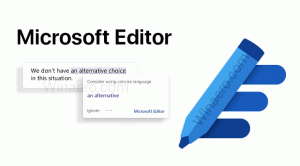Modifiez le volume de Google+ Hangouts et plus encore avec Hangout Toolbox
Dans notre message précédent, vous avez découvert Google+ Hangouts et pourquoi il s'agit de l'une des meilleures expériences d'appel vidéo actuellement sur le Web. Eh bien, cela ne veut pas dire que c'est parfait. Hangouts laisse actuellement beaucoup à désirer en termes de fonctionnalités.
L'une des tâches les plus élémentaires que vous souhaiteriez effectuer lorsque vous participez à un appel vidéo consiste à régler le volume. Mais vous ne trouverez pas une telle fonctionnalité par défaut dans Google+ Hangouts. Ridicule, n'est-ce pas? C'est parce que Hangouts contrôle automatiquement le volume en fonction du volume d'entrée de votre microphone, du bruit de fond, etc. Mais n'ayez crainte, il est possible de régler manuellement le volume. Dans cet article, je vais vous montrer comment.
Publicité
Comment modifier le volume dans Google+ Hangouts
Si vous avez besoin d'une fonctionnalité et qu'elle n'est pas prête à l'emploi, il y a une application pour ça comme on dit. Vous aurez besoin d'une application pour Hangouts pour obtenir ce que vous voulez, appelée Boîte à outils Hangout. Cliquez sur son lien et installez-le. Vous pouvez également configurer Hangout Toolbox pour qu'il se charge automatiquement chaque fois que vous démarrez un Hangout.
Une fois installé, vous remarquerez son icône dans le volet gauche de la fenêtre Hangouts. Cliquez dessus et sur le côté droit, vous obtiendrez plusieurs paramètres pour contrôler votre Hangout. Cliquez sur l'icône du haut-parleur, la deuxième en partant de la gauche et vous pouvez modifier votre volume et même désactiver ou réactiver le son en 1 clic.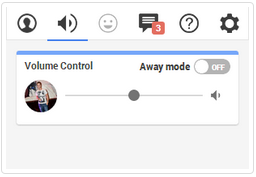
Lower Third, Comment Tracker et Meme Faces - Oh My!

Le module complémentaire Hangouts Toolbox possède également d'autres fonctionnalités. Vous pouvez mettre une bannière d'aspect professionnel et le logo de votre marque au bas de votre vidéo comme à la télévision. Cette fonctionnalité est étrangement nommée "Lower Third", ce qui ne rend pas évident ce qu'elle fait. Il dispose également d'un « outil de suivi des commentaires » pour savoir qui commente sur votre page Google+ ou même YouTube. Enfin, il a une fonctionnalité appelée Meme Faces, qui superpose un mème internet icône sur votre visage. C'est l'un de ces effets idiots mais amusants qui rendent Hangouts amusant à utiliser.